Reinstallare un'immagine
Per creare un PDF, utilizzare la funzione “Stampa” in fondo alla pagina.
Per Server Virtuale Cloud, Server Cloud, Server Dedicati e Server dedicati in offerta speciale gestiti nel Cloud Panel
In questo articolo ti mostriamo come ripristinare un server installando un'immagine di sistema. Ecco come procedere per installare un'immagine:
Avviso
Se installi un'immagine su un server già esistente, tutti i dati presenti sul server verranno cancellati definitivamente e sostituiti con quelli della nuova immagine appena installata. L'installazione di un'immagine è un processo che non può essere annullato, pertanto assicurati di creare un backup del server prima di procedere con l'installazione dell'immagine. Altrimenti rischi di perdere i tuoi dati.
Nota bene
- Durante la creazione dell'immagine non è possibile eseguire modifiche sul server corrispondente.
I dati di accesso sono identici a quelli del server del quale è stata creata l'immagine.
Se crei un'immagine da un server installato su Plesk Obsidian e utilizzi questa immagine nel Cloud Panel per ripristinare un altro server, devi modificare la chiave di licenza di Plesk sul nuovo server. Per cambiarla devi entrare nelle impostazioni di licenza di Plesk. Qui trovi le istruzioni:
Modificare la chiave di licenza di Plesk (Plesk Obsidian)
Requisito
Ti trovi nel Cloud Panel nell'area Infrastruttura > Server.
Attiva il server desiderato.
Clicca su Azioni.
Clicca su Reinstalla immagine.
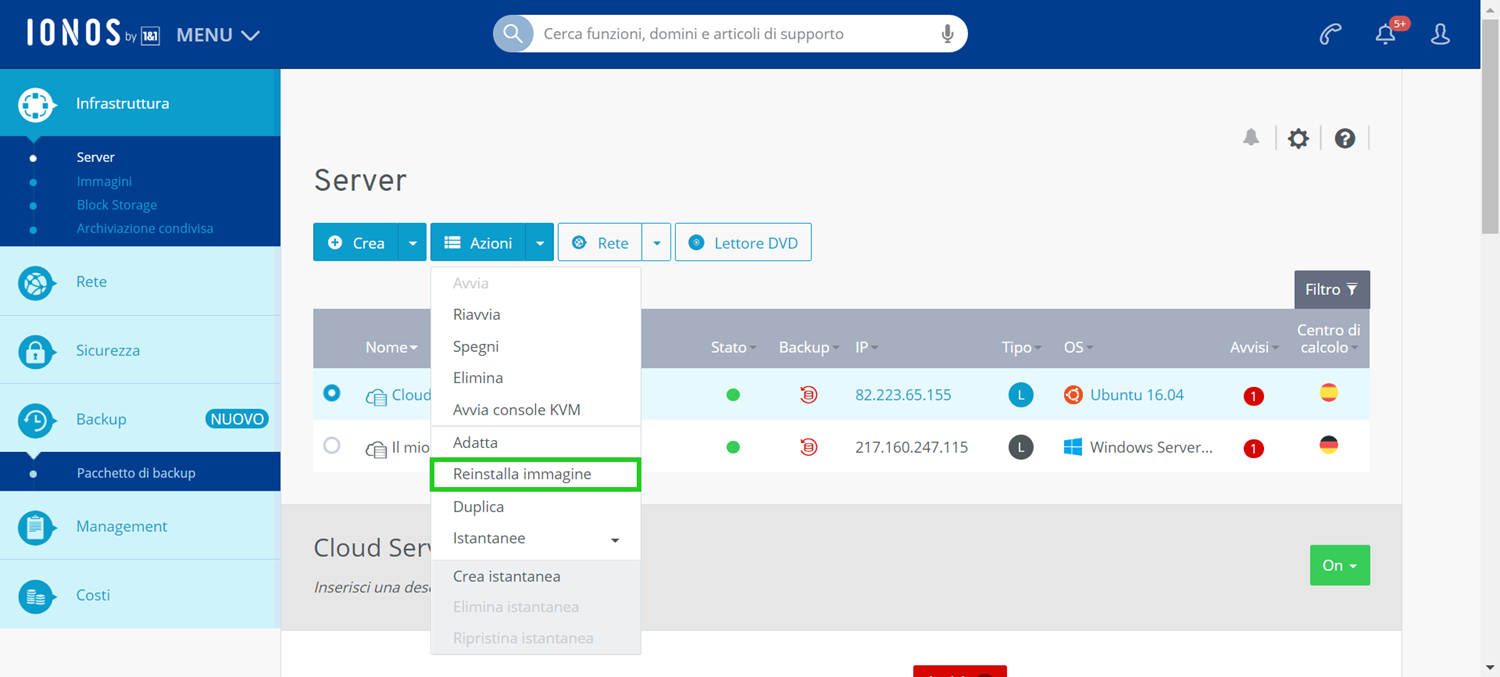
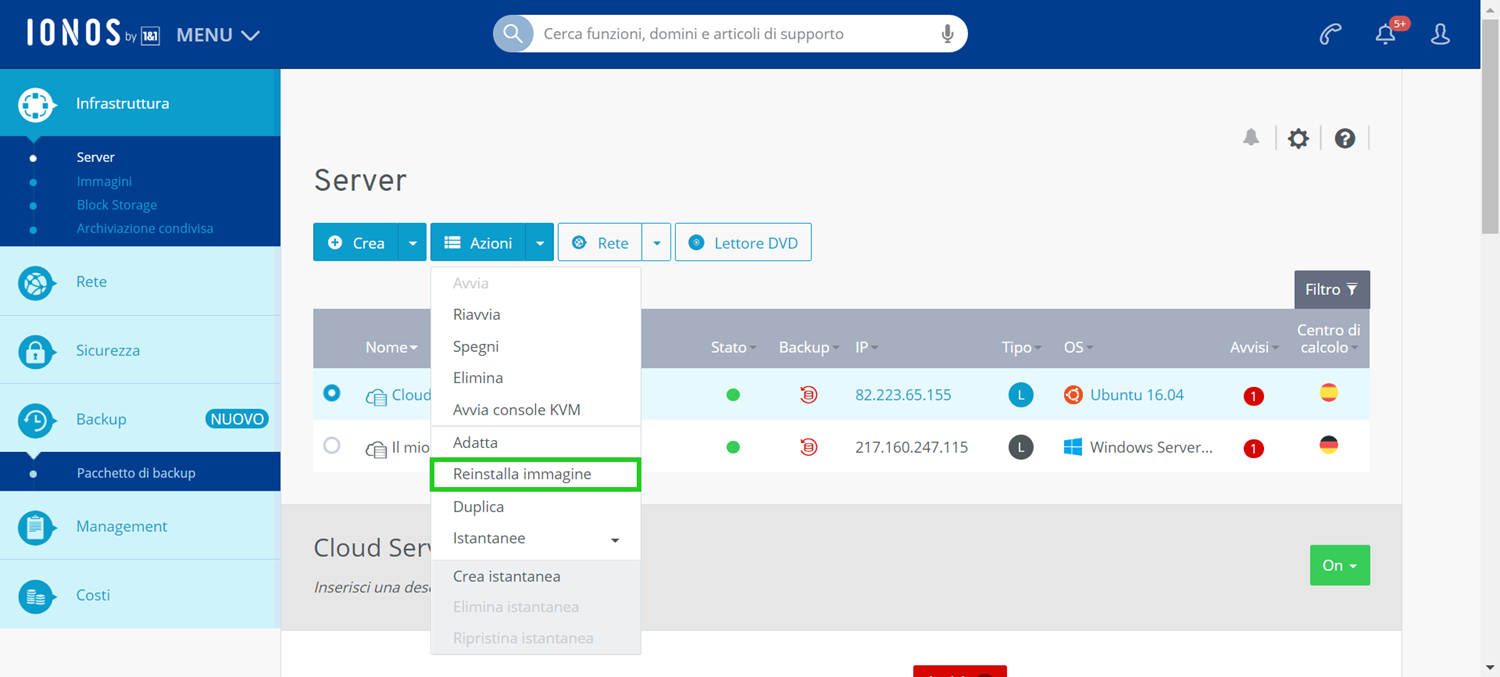
- Seleziona l'immagine che desideri utilizzare.
- Se installi un'immagine con il sistema operativo Microsoft Windows Server, leggi e accetta i termini di licenza cliente di Microsoft.
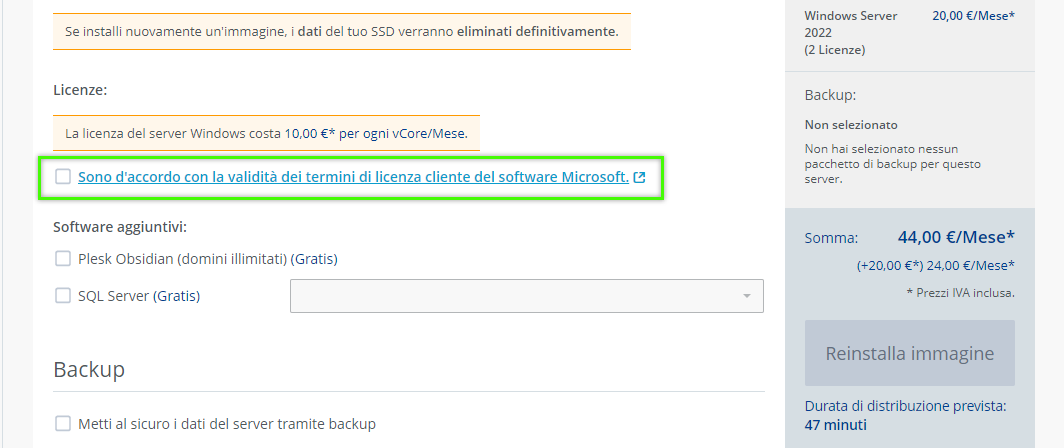
- Opzionale: seleziona il software aggiuntivo desiderato. Questa opzione può essere spuntata solo se hai selezionato un'immagine IONOS.
SQL Server: se hai selezionato il sistema operativo Microsoft Windows, hai la possibilità di installare SQL Server, un sistema di gestione e analisi di database relazionali di Microsoft.- Plesk Obsidian: se hai selezionato il sistema operativo Microsoft Windows, Ubuntu, CentOS o Debian, hai l'opzione di installare Plesk Obsidian.
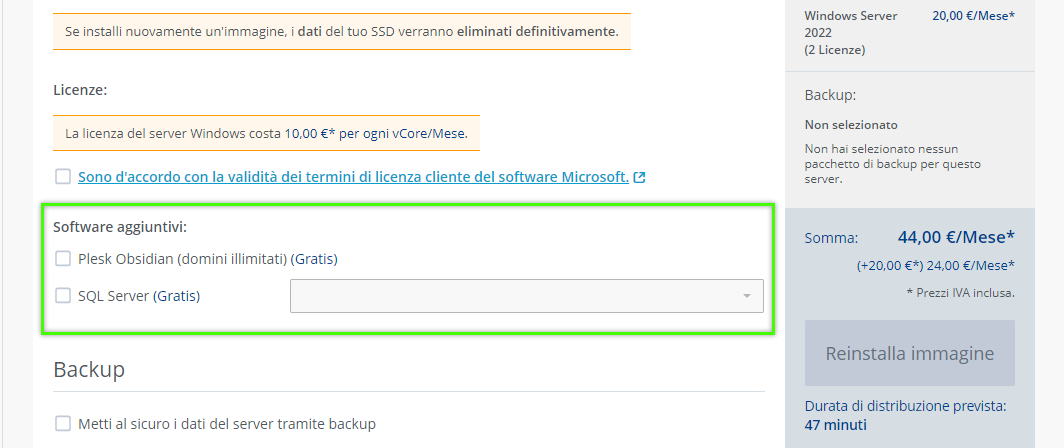
Per poter creare dei backup da questo server, seleziona nella sezione Backup l'opzione Metti al sicuro i dati del server tramite backup. Le immagini compatibili con il Backup Agent hanno già questa opzione selezionata di default. Successivamente, seleziona il piano di backup predefinito che desideri. Se non hai ancora impostato un pacchetto di backup o desideri passare a un pacchetto più grande, seleziona il pacchetto di backup desiderato. Il Backup Agent viene installato automaticamente come parte del processo di creazione del server.
I backup vengono gestiti tramite la console di backup. Puoi accedervi nell'area Backup > Pacchetto di backup.
Nota bene
Se selezioni un'immagine che non è compatibile con il Backup Agent, quest'ultimo non verrà installato automaticamente come parte del processo di creazione del server. In questo caso, per creare un backup, devi scaricare e installare manualmente il Backup Agent nella sezione Backup > Pacchetto di backup dopo aver creato il server.
- Opzionale: nell'area Altre impostazioni, clicca su Visualizza.
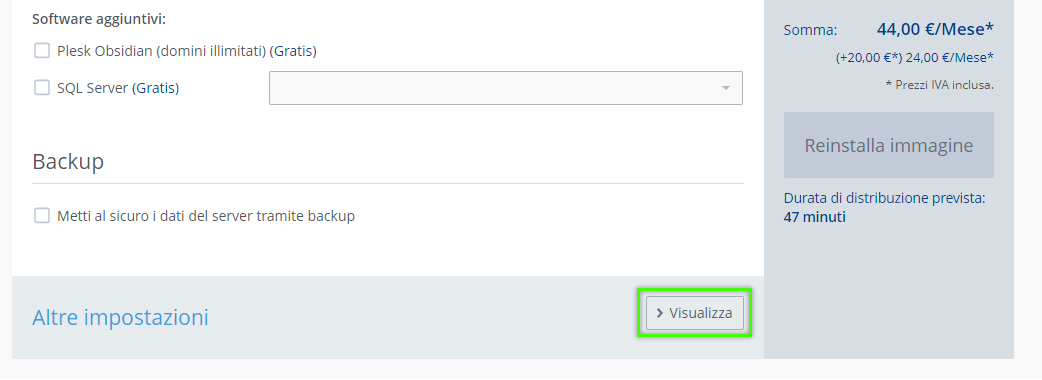
Questa opzione appare solo se hai selezionato un'immagine o un'applicazione IONOS: nel campo Password, immetti e ripeti la password per accedere al server.
Questa opzione appare solo se hai selezionato un'immagine o un'applicazione IONOS: se stai installando una distribuzione Linux, puoi selezionare una o più chiavi pubbliche nel campo Chiave SSH per poter utilizzare l'autenticazione a chiave pubblica. In alternativa, puoi importare una nuova chiave SSH.
Questa opzione appare solo se hai selezionato un'immagine o un'applicazione IONOS: per configurare il tuo server in maniera personalizzata dopo la reinstallazione, aggiungi lo script post-creazione desiderato nel campo User Data.
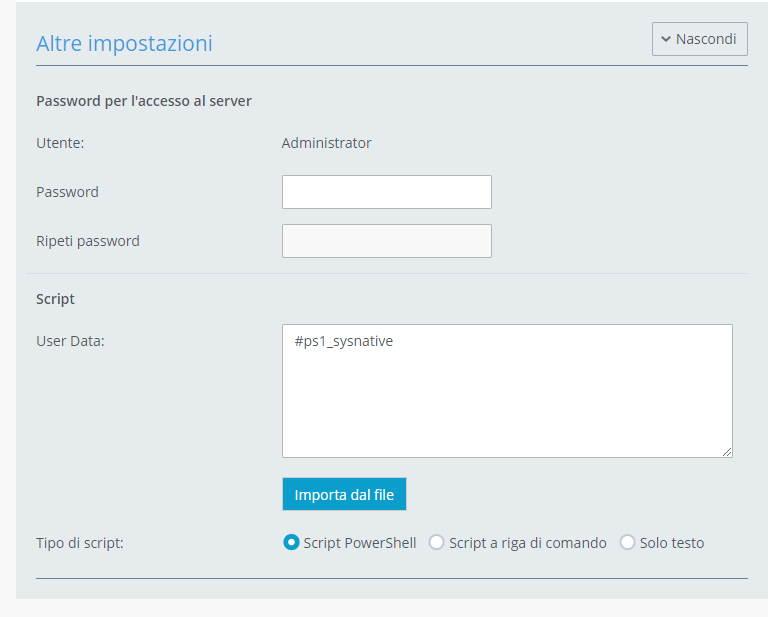
Clicca su Reinstalla immagine.
Il server viene reinstallato. Questo processo può durare qualche minuto.